Centos7.3下安装Jumpserver 1.0.0(支持windows组件)
Jumpserver最新版本支持windows组件,废话不多介绍了,下面直接介绍下部署过程:
0)系统环境
CentOS 7.3
IP: 192.168.10.210 [root@jumpserver-server ~]# cat /etc/redhat-release
CentOS Linux release 7.4.1708 (Core) 关闭防火墙和selinux
[root@jumpserver-server ~]# systemctl stop firewalld.service
[root@jumpserver-server ~]# systemctl disable firewalld.service
[root@jumpserver-server ~]# setenforce 0
[root@jumpserver-server ~]# getenforce
[root@jumpserver-server ~]# cat /etc/sysconfig/selinux
........
SELINUX=disabled 修改字符集,否则可能报 input/output error的问题,因为日志里打印了中文
[root@jumpserver-server ~]# localedef -c -f UTF-8 -i zh_CN zh_CN.UTF-8
[root@jumpserver-server ~]# export LC_ALL=zh_CN.UTF-8
[root@jumpserver-server ~]# echo 'LANG=zh_CN.UTF-8' > /etc/sysconfig/i18n
1)准备Python3和Python虚拟环境
1.1)安装依赖包
[root@jumpserver-server ~]# yum -y install wget libselinux-python sqlite-devel xz gcc automake zlib-devel openssl-devel epel-release git 1.2)编译安装(这里必须执行编译安装,否则在安装 Python 库依赖时会有麻烦)
[root@jumpserver-server ~]# cd /usr/local/src/
[root@jumpserver-server src]# wget https://www.python.org/ftp/python/3.6.1/Python-3.6.1.tar.xz
[root@jumpserver-server src]# tar xvf Python-3.6.1.tar.xz
[root@jumpserver-server src]# cd Python-3.6.1
[root@jumpserver-server Python-3.6.1]# ./configure && make && make install 1.3)建立Python虚拟环境
因为CentOS 6/7自带的是Python2,而Yum等工具依赖原来的Python,为了不扰乱原来的环境我们来使用Python虚拟环境
[root@jumpserver-server ~]# cd /opt/
[root@jumpserver-server opt]# python3 -m venv py3
[root@jumpserver-server opt]# source /opt/py3/bin/activate
(py3) [root@jumpserver-server opt]#
看到上面的提示符代表成功,以后运行Jumpserver都要先运行以上source命令,以下所有命令均在该虚拟环境中运行!
2)安装Jumpserver 1.0.0
2.1)下载或clone项目
除了在github上下载外,还可以到百度云盘上下载:https://pan.baidu.com/s/1BVYRF7M-akKjUOoYZPBi7Q (提取密码:v5rs)
(py3) [root@jumpserver-server ~]# cd /opt/
(py3) [root@jumpserver-server opt]# git clone https://github.com/jumpserver/jumpserver.git 2.2)安装依赖rpm包
(py3) [root@jumpserver-server opt]# cd /opt/
(py3) [root@jumpserver-server opt]# cd jumpserver/requirements
(py3) [root@jumpserver-server requirements]# yum -y install epel-release
(py3) [root@jumpserver-server requirements]# yum -y install $(cat rpm_requirements.txt) //如果没有任何报错请继续 2.3)安装python库依赖
(py3) [root@jumpserver-server requirements]# pip install -r requirements.txt //如果没有任何报错请继续 2.4)安装Redis, Jumpserver 使用 Redis 做 cache 和 celery broke
(py3) [root@jumpserver-server requirements]# yum -y install redis
(py3) [root@jumpserver-server requirements]# systemctl start redis
(py3) [root@jumpserver-server requirements]# lsof -i:6379
COMMAND PID USER FD TYPE DEVICE SIZE/OFF NODE NAME
redis-ser 11281 redis 4u IPv4 90233 0t0 TCP localhost:6379 (LISTEN) 2.5)安装MySQL
(py3) [root@jumpserver-server requirements]# yum -y install mariadb mariadb-devel mariadb-server
(py3) [root@jumpserver-server requirements]# systemctl enable mariadb
(py3) [root@jumpserver-server requirements]# systemctl start mariadb
(py3) [root@jumpserver-server requirements]# systemctl status mariadb
(py3) [root@jumpserver-server requirements]# lsof -i:3306 设置mysql密码,比如密码设置为123456
(py3) [root@jumpserver-server requirements]# mysql_secure_installation
......
Set root password? [Y/n] y
New password: //比如密码是123456
Re-enter new password:
...... //其他项全部回车默认 创建数据库Jumpserver并授权
(py3) [root@jumpserver-server requirements]# mysql -p123456
MariaDB [(none)]> create database jumpserver default charset 'utf8';
MariaDB [(none)]> grant all on jumpserver.* to 'jumpserver'@'127.0.0.1' identified by 'jumpserver@123';
MariaDB [(none)]> flush privileges;
MariaDB [(none)]> show databases;
+--------------------+
| Database |
+--------------------+
| information_schema |
| jumpserver |
| mysql |
| performance_schema |
| test |
+--------------------+ 2.6)安装 python3 mysql驱动: mysqlclient
由于MySQLdb库不支持 python3.5+,所以选择了mysqlclient作为驱动,pymysql使用python写的,速度较慢
(py3) [root@jumpserver-server requirements]# pip install mysqlclient 2.7)修改jumpserver配置文件
计划修改 DevelopmentConfig中的配置,因为默认jumpserver是使用该配置,它继承自Config。
(py3) [root@jumpserver-server opt]# cd /opt/jumpserver
(py3) [root@jumpserver-server jumpserver]# cp config_example.py config.py
(py3) [root@jumpserver-server jumpserver]# vim config.py
.....
class ProductionConfig(Config):
pass class DevelopmentConfig(Config): //从这一行开始添加
DEBUG = True
DISPLAY_PER_PAGE = 20
DB_ENGINE = 'mysql'
DB_HOST = '127.0.0.1'
DB_PORT = 3306
DB_USER = 'jumpserver'
DB_PASSWORD = 'jumpserver@123'
DB_NAME = 'jumpserver'
EMAIL_HOST = 'smtp.kevin.com'
EMAIL_PORT = 465
EMAIL_HOST_USER = 'monit@kevin.com'
EMAIL_HOST_PASSWORD = 'monit@123'
EMAIL_USE_SSL = True
EMAIL_USE_TLS = False
EMAIL_SUBJECT_PREFIX = '[Jumpserver] '
SITE_URL = 'http://192.168.10.210:8080' //一直添加到这一行 # Default using Config settings, you can write if/else for different env
config = DevelopmentConfig() 2.8)生成数据库表结构和初始化数据
(py3) [root@jumpserver-server jumpserver]# cd /opt/jumpserver/utils
(py3) [root@jumpserver-server utils]# ls
clean_migrations.sh export_fake_data.sh load_fake_data.sh make_migrations.sh redis.conf
(py3) [root@jumpserver-server utils]# bash make_migrations.sh
.....
"""
jumpserver.config
~~~~~~~~~~~~~~~~~ Jumpserver project setting file
........
Applying django_celery_beat.0002_auto_20161118_0346... OK
Applying django_celery_beat.0003_auto_20161209_0049... OK
Applying django_celery_beat.0004_auto_20170221_0000... OK
Applying terminal.0002_auto_20180318_2330... OK 出现如上信息,即表示操作成功! 2.9)运行Jumpserver
(py3) [root@jumpserver-server utils]# cd /opt/jumpserver
(py3) [root@jumpserver-server jumpserver]# python run_server.py & //按键ctrl+c结束
(py3) [root@jumpserver-server jumpserver]# lsof -i:8080
COMMAND PID USER FD TYPE DEVICE SIZE/OFF NODE NAME
gunicorn 17338 root 5u IPv4 204937 0t0 TCP *:webcache (LISTEN)
gunicorn 28888 root 5u IPv4 204937 0t0 TCP *:webcache (LISTEN)
gunicorn 28890 root 5u IPv4 204937 0t0 TCP *:webcache (LISTEN)
gunicorn 28894 root 5u IPv4 204937 0t0 TCP *:webcache (LISTEN)
gunicorn 28896 root 5u IPv4 204937 0t0 TCP *:webcache (LISTEN) 运行不报错,请浏览器访问 http://192.168.10.210:8080/ 账号: admin 密码: admin
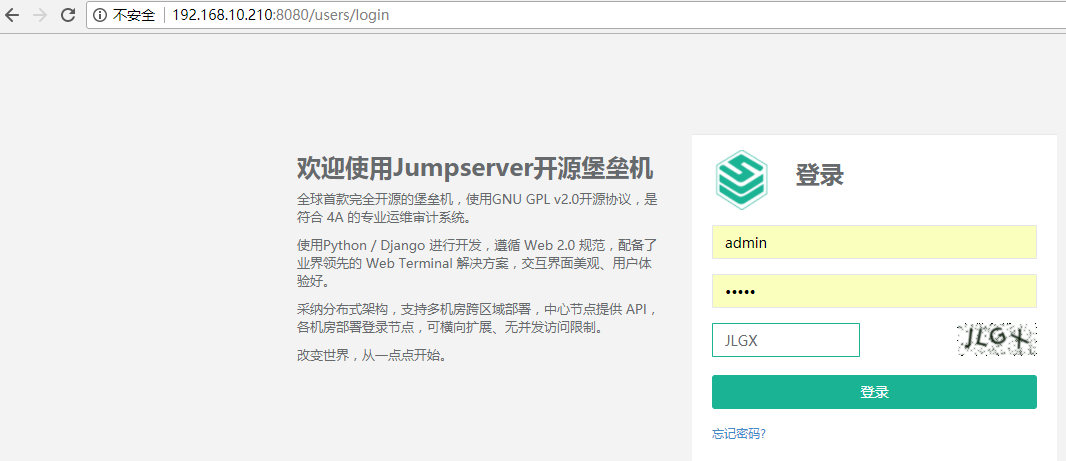
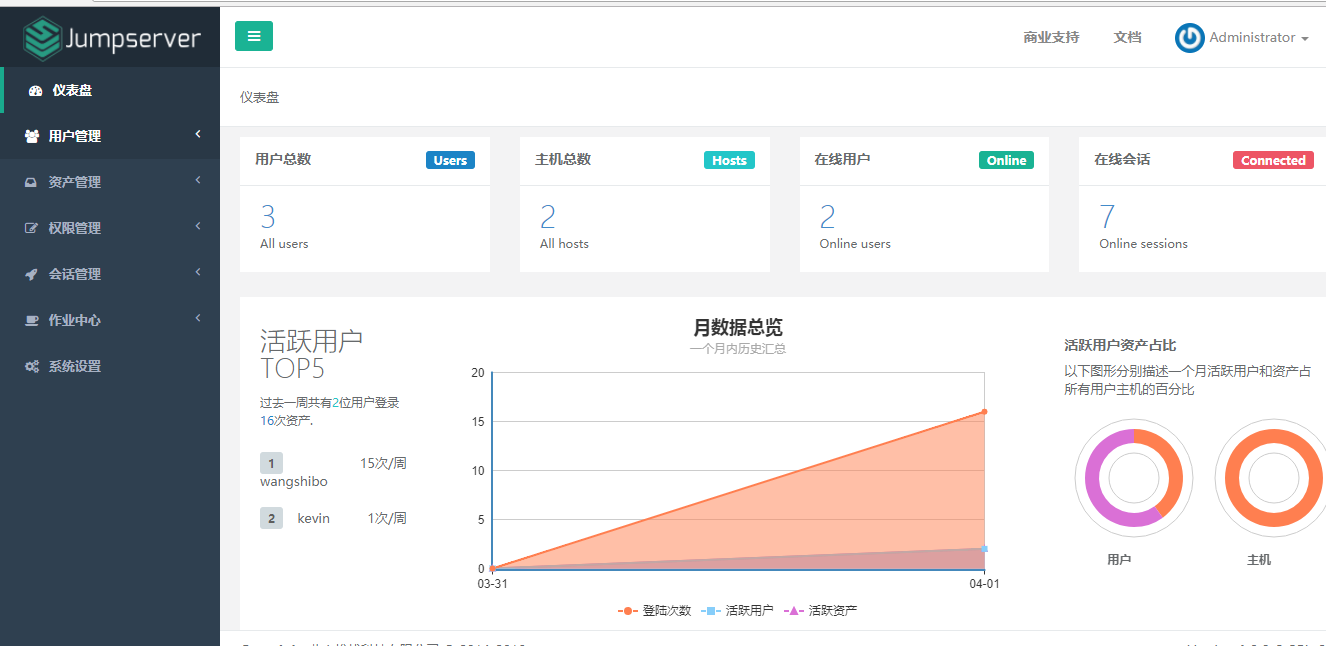
3)测试使用Jumpserver 1.0.0
a)创建用户:测试是否正常发送邮件,通过邮件中的链接进行密码设置;测试是否正常修改密码,登录。
b)创建管理用户:创建一个管理用户, 创建资产时需要关联
c)创建资产:创建一个 资产,关联刚创建的管理用户
d)创建系统用户:系统用户是用来登录资产的,授权时需要
e)创建授权规则:关联用户,资产,系统用户 形成授权规则,授权的系统用户会自动推送到资产上 注意事项:
3.1)新版本的jumpserver界面里创建的用户不会自动在jumpserver部署机上创建,即/etc/passwd文件里不会有这些用户信息。
(jumpserver3.0之前都是会在jumpserver部署机上创建用户的) 3.2)用户的秘钥可以在jumpserver部署机上生产,根据每个用户创建时填写的邮件(用户邮件不能重复)进行生成。如下创建wangshibo用户的秘钥:
[root@jumpserver-server ~]# ssh-keygen -t rsa -C "wangshibo@kevin.com"
Generating public/private rsa key pair.
Enter file in which to save the key (/root/.ssh/id_rsa): /root/.ssh/wangshibo_id_rsa //在这一步要指定邮件指定秘钥文件名称
Enter passphrase (empty for no passphrase):
Enter same passphrase again:
Your identification has been saved in /root/.ssh/wangshibo_id_rsa.
Your public key has been saved in /root/.ssh/wangshibo_id_rsa.pub.
The key fingerprint is:
SHA256:VAPokLf1L5Q20TOloendiZWDx4BFHfo4y2GMxZMPDVA wangshibo@kevin.com
The key's randomart image is:
+---[RSA 2048]----+
| . ...+BEoo. |
| o o ..o=+@.. |
| + o..ooXoB |
| o. .*= @ o |
| SoooO = |
| .o.+ |
| .o |
| |
| |
+----[SHA256]-----+ [root@[root@jumpserver-server ~]# ~]# cd /root/.ssh/
[root@[root@jumpserver-server ~]# .ssh]# ll
total 20
-rw-r--r--. 1 root root 1371 Mar 31 22:12 known_hosts
-rw-------. 1 root root 1675 Mar 31 14:42 wangshibo_id_rsa
-rw-r--r--. 1 root root 409 Mar 31 14:42 wangshibo_id_rsa.pub 然后使用wanghsibo用户登录jumpserver界面后,用上面的wangshibo_id_rsa.pub文件中的公钥内容进行提交! 3.3)被添加的主机要关闭iptables和selinux。即:
# /etc/init.d/iptables stop
# yum install libselinux-python -y
# setenforce 0
# getenforce 否则在执行推送作业时会报错:
Set ops authorized key => Aborting, target uses selinux but python bindings (libselinux-python) aren't installed! 3.4)管理用户要是真实存在被添加主机系统上的用户,最好用root账号(真实的root密码)或是其他能有sudo权限的账号。 3.5)若是系统用户不能自动推送,可以手动点击"推送" 3.6)主机资产添加后,要登录查看它们是否被正常推送了系统用户以及sudo权限是否正常设置了。 3.7)检查"作业中心"-"任务列表"里的任务是否都被成功执行了,如果有报错,可以根据具体报错信息进行修复。
4)安装 SSH Server: Coco
新开一个终端,别忘了"source /opt/py3/bin/activate", 4.1)载coco项目。
也可以百度云盘下载:https://pan.baidu.com/s/1rEFg1Wlw9ZtK6YPsyaqDiA 提取密码:x8ga
(py3) [root@jumpserver-server ~]# cd /opt
(py3) [root@jumpserver-server opt]# git clone https://github.com/jumpserver/coco.git 4.2)安装依赖
(py3) [root@jumpserver-server opt]# cd /opt/coco/requirements
(py3) [root@jumpserver-server requirements]# yum -y install $(cat rpm_requirements.txt)
(py3) [root@jumpserver-server requirements]# pip install -r requirements.txt 4.3)查看配置文件并运行
(py3) [root@jumpserver-server requirements]# cd /opt/coco
(py3) [root@jumpserver-server coco]# cp conf_example.py conf.py
[root@centos6-test10 coco]# python run_server.py &
这时候仔细观察,会有如下报错信息:
ERROR:root:Load access key failed
Using access key 311d0e77-5ec9-4c46-a131-7409e1daf271:***
WARNING:/opt/coco/coco/service.py:App auth failed, Access key error or need admin active it 这时需要去jumpserver界面的管理后台-会话管理-终端管理-进行coco的注册。
注册完成后,上面的启动信息中的报错就不会出现了 (py3) [root@jumpserver-server coco]# lsof -i:2222
COMMAND PID USER FD TYPE DEVICE SIZE/OFF NODE NAME
python3 17738 root 7u IPv4 207992 0t0 TCP *:EtherNet/IP-1 (LISTEN)
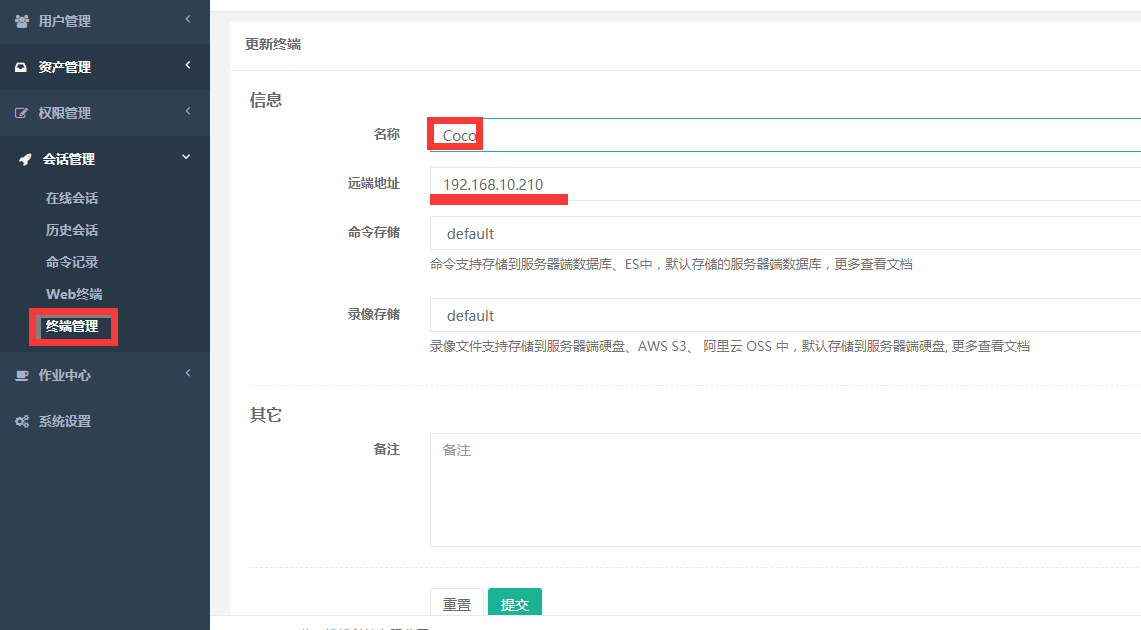
只要2222端口是启动起来的,则下面注册的Coco项目就会是"在线"状态中的!
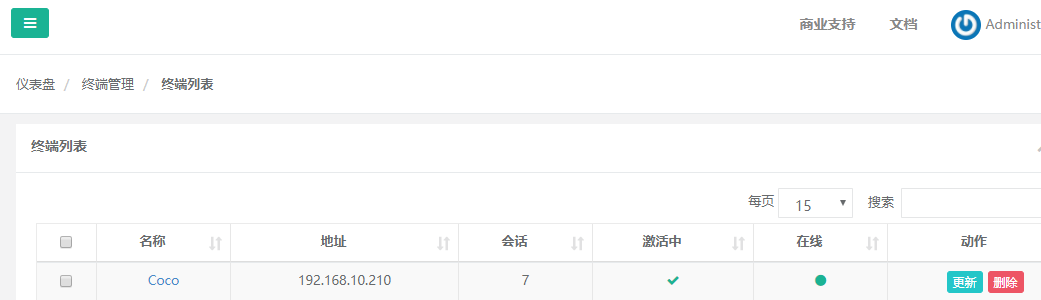
4.4)测试连接
要保证2222端口是启动着的。然后进行堡垒机的连接测试,可以使用默认的admin用户或上面自己创建的wangshibo用户。
注意这些用户创建后不会再jumpserver部署机里自动创建成系统用户(但是3.0之前的jumpserver会在部署机上自动创建)
(py3) [root@jump-v4 coco]# ssh -p2222 admin@192.168.10.210 //admin的密码默认是admin
......
admin@192.168.10.210's password:
Administrator, 欢迎使用Jumpserver开源跳板机系统 1) 输入 ID 直接登录 或 输入部分 IP,主机名,备注 进行搜索登录(如果唯一).
2) 输入 / + IP, 主机名 or 备注 搜索. 如: /ip
3) 输入 P/p 显示您有权限的主机.
4) 输入 G/g 显示您有权限的主机组.
5) 输入 G/g + 组ID 显示该组下主机. 如: g1
6) 输入 H/h 帮助.
0) 输入 Q/q 退出.
-------------------------------------------------
如果是用Xshell登录的话,语法如下
$ssh admin@192.168.10.210 2222
密码: admin
如果能登陆代表部署成功
------------------------------------------------
5)安装 Web Terminal: Luna
新开一个终端,连接测试机,别忘了"source /opt/py3/bin/activate"
Luna 已改为纯前端,需要 Nginx 来运行访问。
可以访问https://github.com/jumpserver/luna/releases下载对应版本的 release 包,直接解压,不需要编译
也可以百度云盘下载:https://pan.baidu.com/s/18AJUD25f6XLxk6RrGOBF5w 提取密码:nfgg 5.1)下载luna项目
(py3) [root@jumpserver-server coco]# cd /opt/
(py3) [root@jumpserver-server opt]# wget https://github.com/jumpserver/luna/releases/download/v1.0.0/luna.tar.gz
(py3) [root@jumpserver-server opt]# tar xvf luna.tar.gz
(py3) [root@jumpserver-server opt]# ls /opt/luna 5.2)安装 Windows 支持组件。这一步是安装Windows支持组件(如果不需要管理 windows 资产,可以直接跳过这一步)!
因为手动安装 guacamole 组件比较复杂,这里提供打包好的 docker 使用, 启动 guacamole Docker安装 (仅针对CentOS7,CentOS6安装Docker相对比较复杂)
卸载老版本的 docker 及其相关依赖
(py3) [root@jumpserver-server opt]# yum remove docker docker-common container-selinux docker-latest-logrotate docker-logrotate docker-selinux docker-engine
(py3) [root@jumpserver-server opt]# yum install -y yum-utils device-mapper-persistent-data lvm2
(py3) [root@jumpserver-server opt]# yum-config-manager --add-repo https://mirrors.aliyun.com/docker-ce/linux/centos/docker-ce.repo //这是国内的阿里源,官方源为:yum-config-manager --add-repo https://download.docker.com/linux/centos/docker-ce.repo
(py3) [root@jumpserver-server opt]# yum-config-manager --enable docker-ce-edge
(py3) [root@jumpserver-server opt]# yum-config-manager --enable docker-ce-test
(py3) [root@jumpserver-server opt]# yum install docker-ce (py3) [root@jumpserver-server opt]# systemctl start docker
(py3) [root@jumpserver-server opt]# systemctl status docker 5.3)启动 Guacamole(下面命令下载时间可能有点长,取决于带宽大小)。
这里所需要注意的是 guacamole 暴露出来的端口是 8081,若与主机上其他端口冲突请自定义。
修改JUMPSERVER_SERVER环境变量的配置,填上Jumpserver 的内网地址, 启动成功后去Jumpserver的web管理界面的"会话管理"-"终端管理"接受[Gua]开头的一个注册。 (py3) [root@jumpserver-server opt]# docker run --name jms_guacamole -d -p 8081:8080 -v /opt/guacamole/key:/config/guacamole/key
-e JUMPSERVER_KEY_DIR=/config/guacamole/key -e JUMPSERVER_SERVER=http://192.168.10.210:8080 registry.jumpserver.org/public/guacamole:1.0.0 (py3) [root@jumpserver-server opt]# docker images
REPOSITORY TAG IMAGE ID CREATED SIZE
registry.jumpserver.org/public/guacamole 1.0.0 6300349f2642 5 days ago 1.23GB (py3) [root@jumpserver-server opt]# docker ps
CONTAINER ID IMAGE COMMAND CREATED STATUS PORTS NAMES
b1f06c49a790 registry.jumpserver.org/public/guacamole:1.0.0 "/init" 3 minutes ago Up 3 minutes 0.0.0.0:8081->8080/tcp jms_guacamole
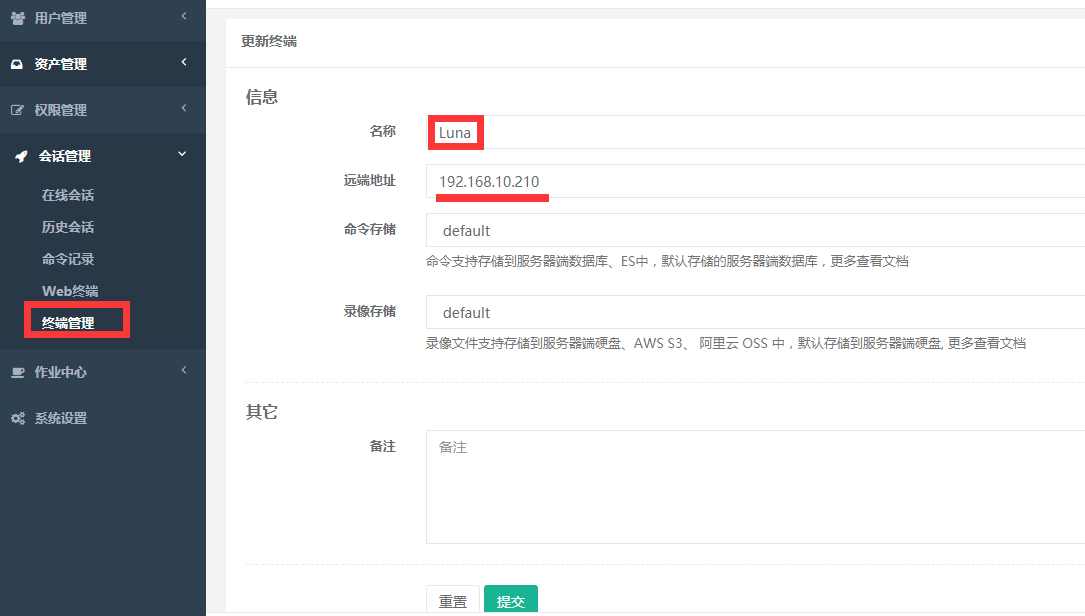
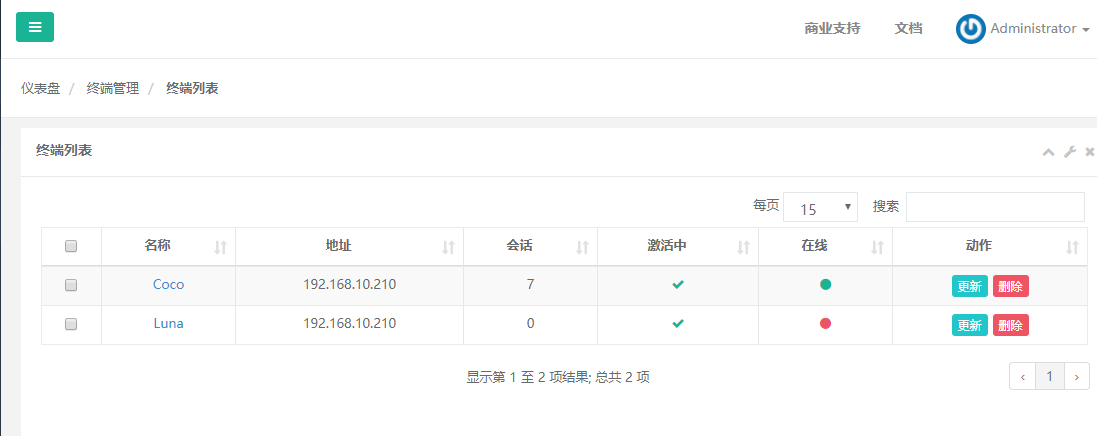
6)配置 Nginx 整合各组件
6.1)安装Nginx
(py3) [root@jumpserver-server ~]# yum -y install nginx 6.2)准备配置文件修改/etc/nginx/conf.d/jumpserver.conf
(py3) [root@jumpserver-server ~]# cp /etc/nginx/nginx.conf /etc/nginx/nginx.conf.bak
(py3) [root@jumpserver-server ~]# vim /etc/nginx/nginx.conf
user www;
worker_processes 8; #error_log logs/error.log;
#error_log logs/error.log notice;
#error_log logs/error.log info; events {
worker_connections 65535;
} http {
include mime.types;
default_type application/octet-stream;
charset utf-8; log_format main '$http_x_forwarded_for $remote_addr $remote_user [$time_local] "$request" '
'$status $body_bytes_sent "$http_referer" '
'"$http_user_agent" "$http_cookie" $host $request_time';
sendfile on;
tcp_nopush on;
tcp_nodelay on;
keepalive_timeout 65; fastcgi_connect_timeout 3000;
fastcgi_send_timeout 3000;
fastcgi_read_timeout 3000;
fastcgi_buffer_size 256k;
fastcgi_buffers 8 256k;
fastcgi_busy_buffers_size 256k;
fastcgi_temp_file_write_size 256k;
fastcgi_intercept_errors on; client_header_timeout 600s;
client_body_timeout 600s; client_max_body_size 100m;
client_body_buffer_size 256k;
## support more than 15 test environments<br> server_names_hash_max_size 512;<br> server_names_hash_bucket_size 128;<br>
gzip on;
gzip_min_length 1k;
gzip_buffers 4 16k;
gzip_http_version 1.1;
gzip_comp_level 9;
gzip_types text/plain application/x-javascript text/css application/xml text/javascript application/x-httpd-php;
gzip_vary on; include /etc/nginx/conf.d/*.conf;
} (py3) [root@jumpserver-server ~]# useradd www
(py3) [root@jumpserver-server ~]# echo " * soft nofile 65535" >> /etc/security/limits.conf
(py3) [root@jumpserver-server ~]# echo " * hard nofile 65535" >> /etc/security/limits.conf
(py3) [root@jumpserver-server ~]# echo " * soft nproc 102400" >> /etc/security/limits.conf
(py3) [root@jumpserver-server ~]# echo " * hard nproc 102400" >> /etc/security/limits.conf
(py3) [root@jumpserver-server ~]# ulimit -SHn 65535 (py3) [root@jumpserver-server ~]# vim /etc/nginx/conf.d/jump.conf
server {
listen 80; proxy_set_header X-Real-IP $remote_addr;
proxy_set_header Host $host;
proxy_set_header X-Forwarded-For $proxy_add_x_forwarded_for; location /luna/ {
try_files $uri / /index.html;
alias /opt/luna/;
} location /media/ {
add_header Content-Encoding gzip;
root /opt/jumpserver/data/;
} location /static/ {
root /opt/jumpserver/data/;
} location /socket.io/ {
proxy_pass http://localhost:5000/socket.io/; #如果coco安装在别的服务器,请填写它的ip
proxy_buffering off;
proxy_http_version 1.1;
proxy_set_header Upgrade $http_upgrade;
proxy_set_header Connection "upgrade";
} location /guacamole/ {
proxy_pass http://localhost:8081/; #如果guacamole安装在别的服务器,请填写它的ip
proxy_buffering off;
proxy_http_version 1.1;
proxy_set_header X-Forwarded-For $proxy_add_x_forwarded_for;
proxy_set_header Upgrade $http_upgrade;
proxy_set_header Connection $http_connection;
access_log off;
} location / {
proxy_pass http://localhost:8080; #如果jumpserver安装在别的服务器,请填写它的ip
}
} 6.3)运行Nginx
(py3) [root@jumpserver-server ~]# nginx -t
(py3) [root@jumpserver-server ~]# systemctl enable nginx
(py3) [root@jumpserver-server ~]# systemctl start nginx
(py3) [root@jumpserver-server ~]# systemctl status nginx
(py3) [root@jumpserver-server ~]# lsof -i:80
(py3) [root@jumpserver-server ~]# lsof -i:8080
(py3) [root@jumpserver-server ~]# lsof -i:8081 6.4)访问 http://192.168.10.210 //最终要起来的端口分别是:80、8080、8081、5000、2222
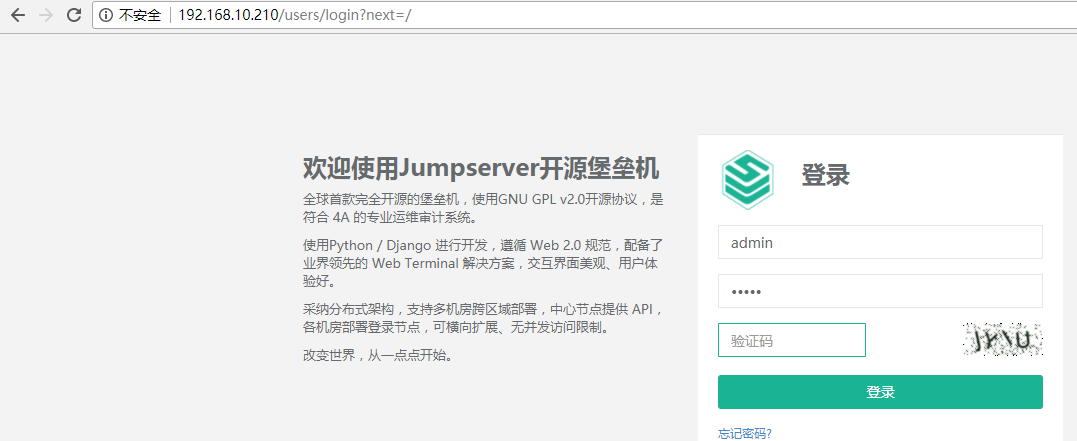
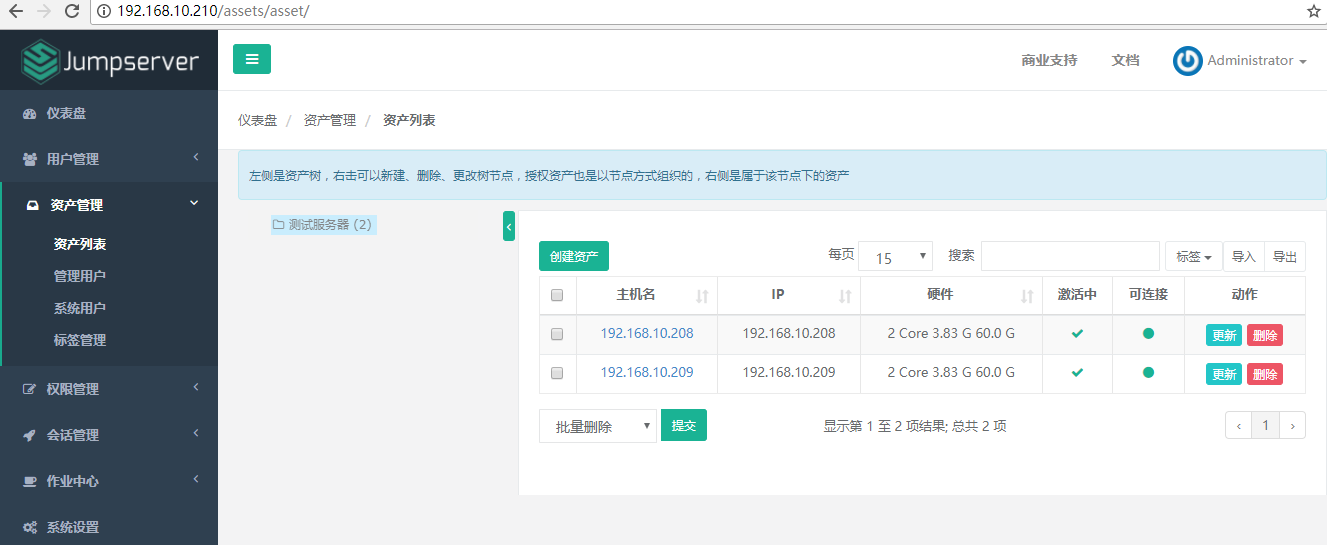
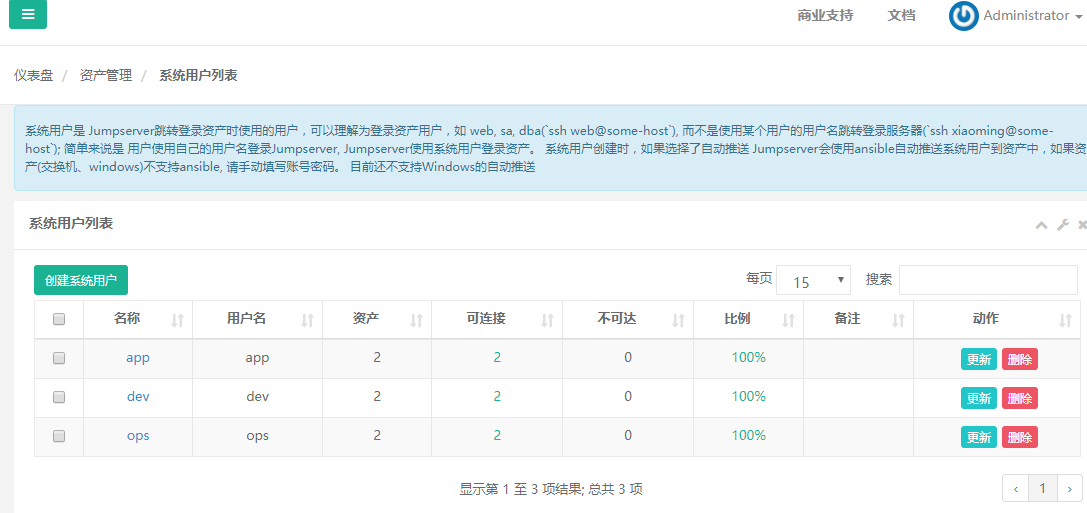
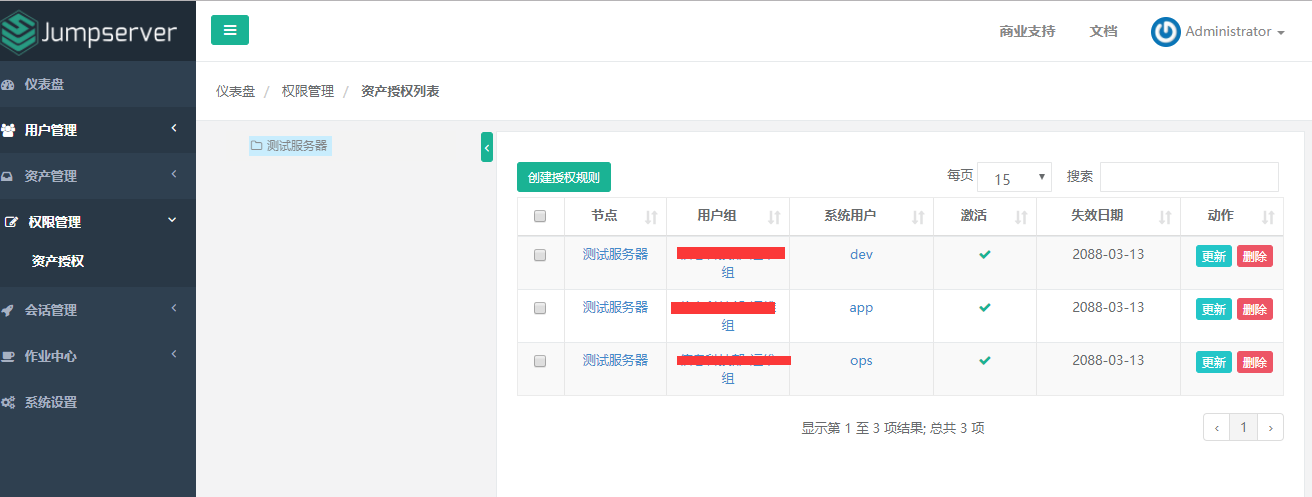
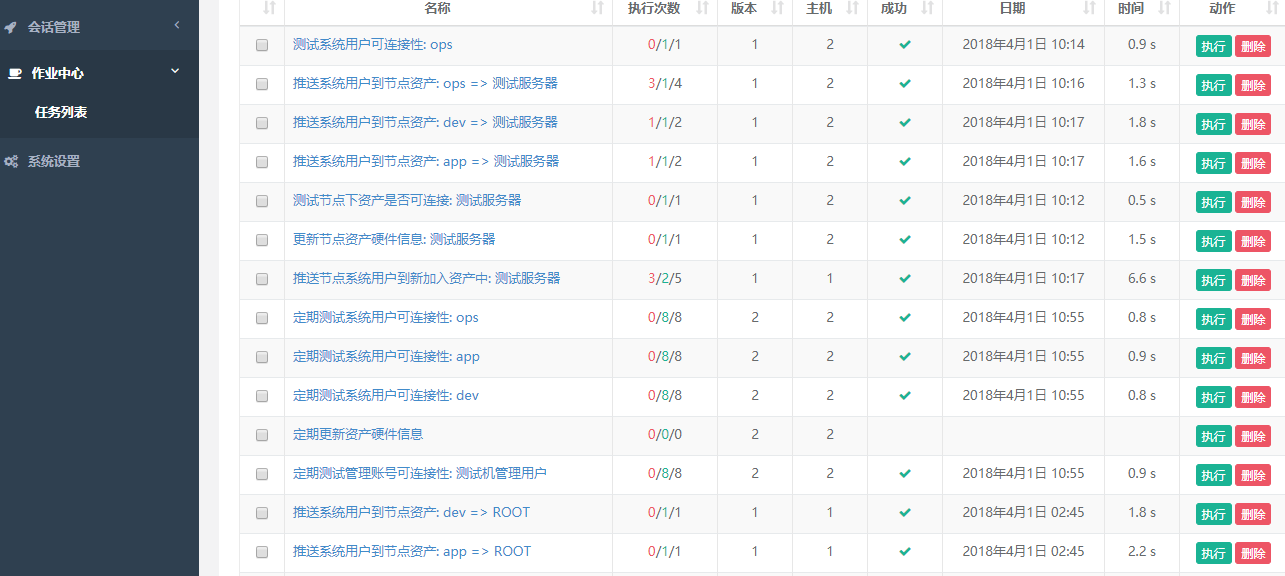
使用其他用户(如wangshibo用户)登录jumpserver,通过webshell登录机器:
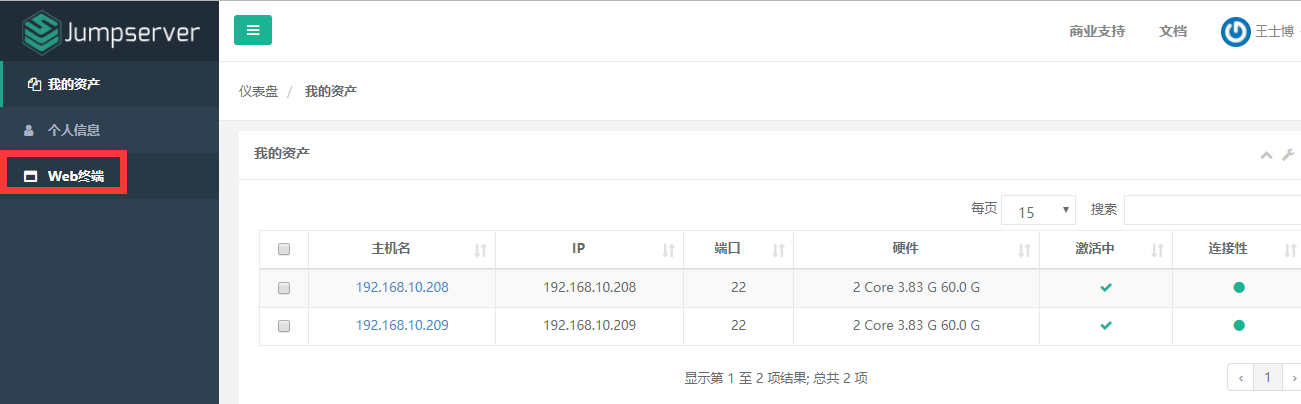
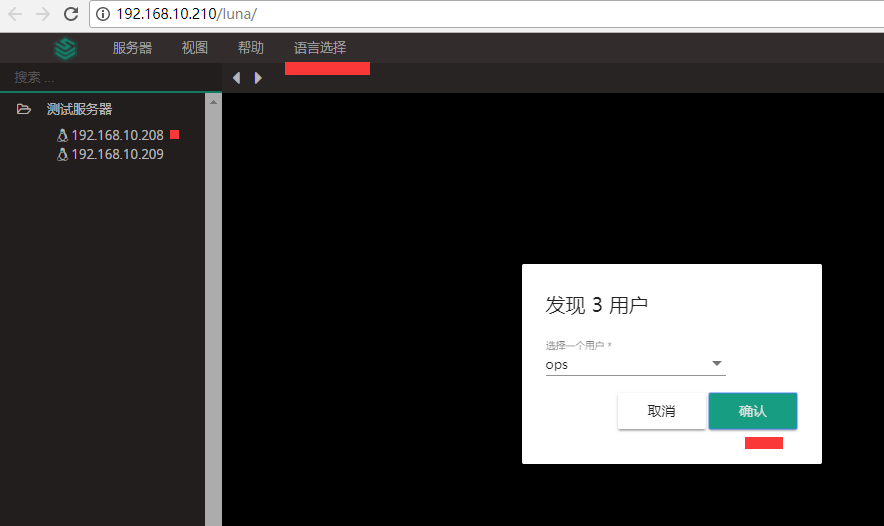
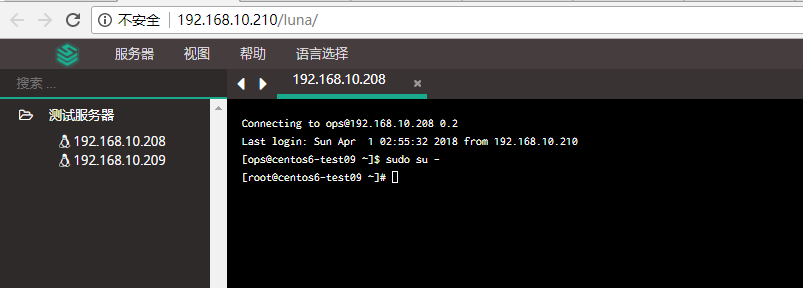
可以直接使用创建的jumpserver用户(比如wangshibo)及其密码(这个即是jumpserver管理界面的登录密码也是登录jumpserver终端的密码)和2222端口 登录jumpserver堡垒机终端:
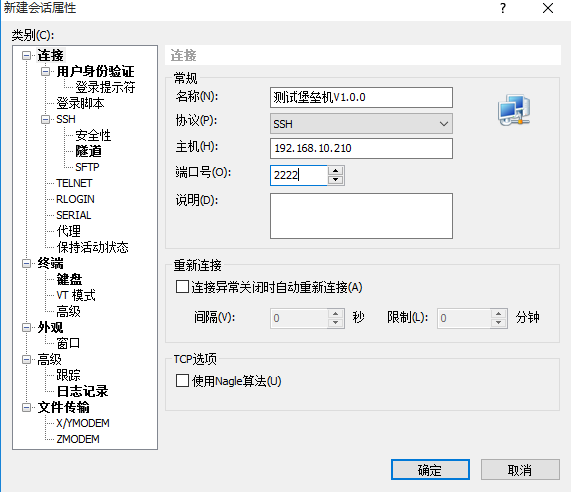
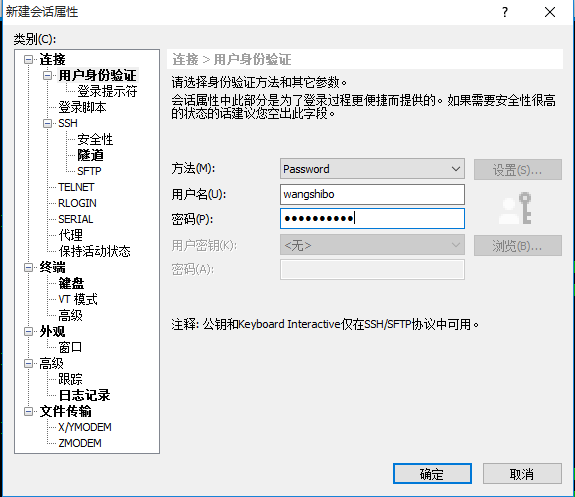
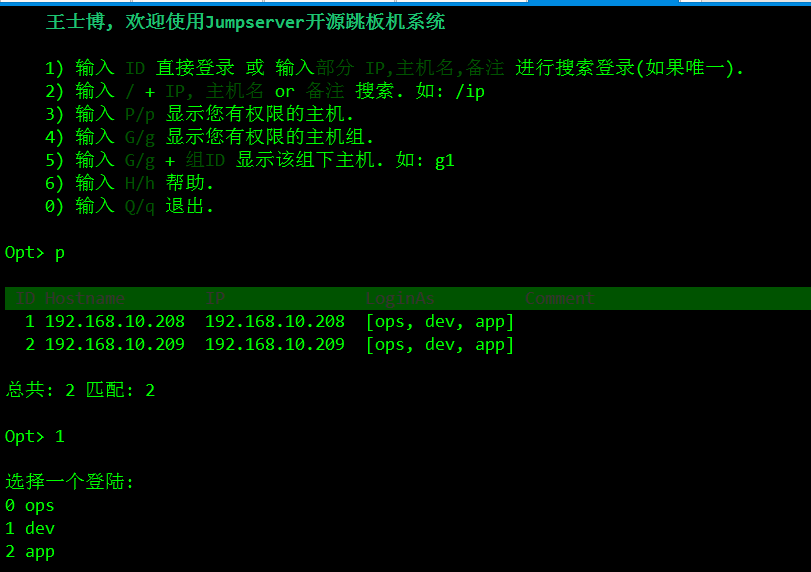
使用webshell登录堡垒机的一个软肋就是不能直接使用rz、sz进行上传和下载操作,如果要想上传和下载文件,比较简单的方法就是:在添加的资源机器上统一创建一个临时账号,然后通过FileZilla或WinScp等工具将本机和linux直接进行文件上传和下载:
[root@centos6-test09 ~]# mkdir /tmp/share
[root@centos6-test09 ~]# useradd share -d /tmp/share
[root@centos6-test09 ~]# cat /etc/passwd|grep share
share:x:503:503::/tmp/share:/bin/bash
[root@centos6-test09 ~]# echo "123456"|passwd --stdin share
[root@centos6-test09 ~]# chmod -R 4777 /tmp/share //设置t权限
[root@centos6-test09 ~]# ll -d /tmp/share
drwsrwxrwx. 2 root root 4096 Apr 1 06:21 /tmp/share
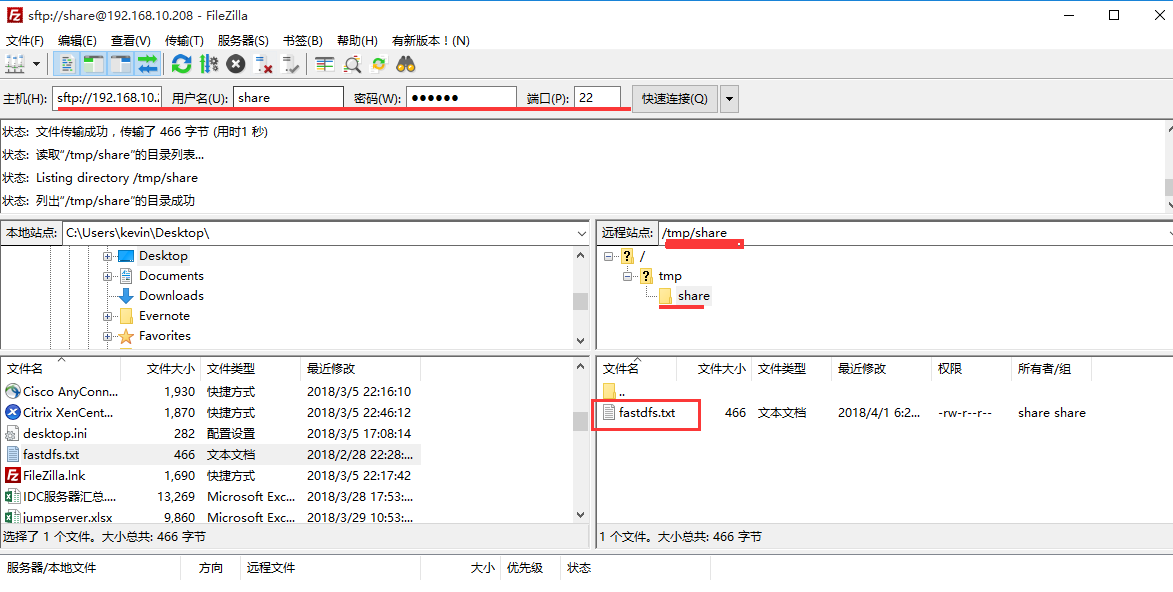
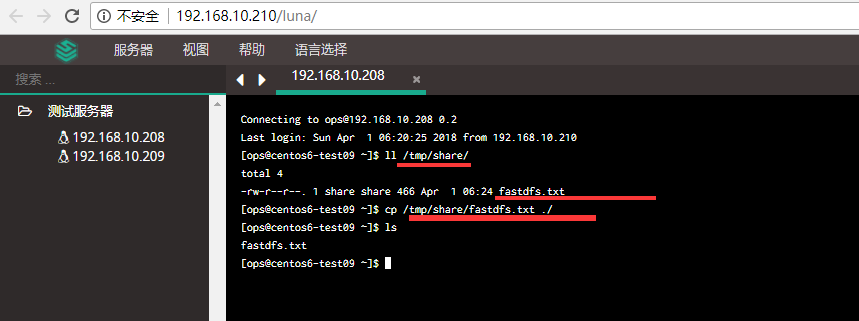
在终端里登录jumpserver堡垒机,会显示"*** 欢迎使用Jumpserver开源跳板机系统",这一段标识语可以自行修改,修改方法:
(py3) [root@jumpserver-server jumpserver]# cd /opt/
(py3) [root@jumpserver-server opt]# fgrep -R "欢迎使用Jumpserver开源跳板机系统" ./*
./coco/coco/interactive.py: banner = _("""\n {title} {user}, 欢迎使用Jumpserver开源跳板机系统 {end}\r\n\r
Binary file ./coco/coco/__pycache__/interactive.cpython-36.pyc matches
Binary file ./jumpserver/.git/objects/pack/pack-3c43bf16d0fa157a5c748ba6137c11af858d79d0.pack matches
Binary file ./jumpserver/apps/i18n/zh/LC_MESSAGES/django.mo matches
./jumpserver/apps/i18n/zh/LC_MESSAGES/django.po:msgstr "欢迎使用Jumpserver开源跳板机系统"
(py3) [root@jumpserver-server opt]# ll /opt/coco/coco/interactive.py
-rw-r--r--. 1 root root 12357 Mar 31 13:52 /opt/coco/coco/interactive.py 即在/opt/coco/coco/interactive.py文件里修改。
===========================================================
7)Jumpserver堡垒机添加Windows客户机资产的方法:
7.0)Windows主机需要提前做的操作
a)关闭防火墙(或者防火墙要运行rpd协议通过);
b)允许远程桌面连接;
c)要保证在jumpserver部署机器上能telnet windows主机的3389端口
[root@jumpserver-server ~]# telnet 192.168.10.214 3389
Trying 192.168.10.214...
Connected to 192.168.10.214.
Escape character is '^]'.
7.1)创建 Windows 管理用户
同 Linux 系统的管理用户一样,名称可以按资产树来命名,用户名是管理员用户名,密码是管理员的密码(这个管理用户和密码要能真正成功登录windows主机的)。
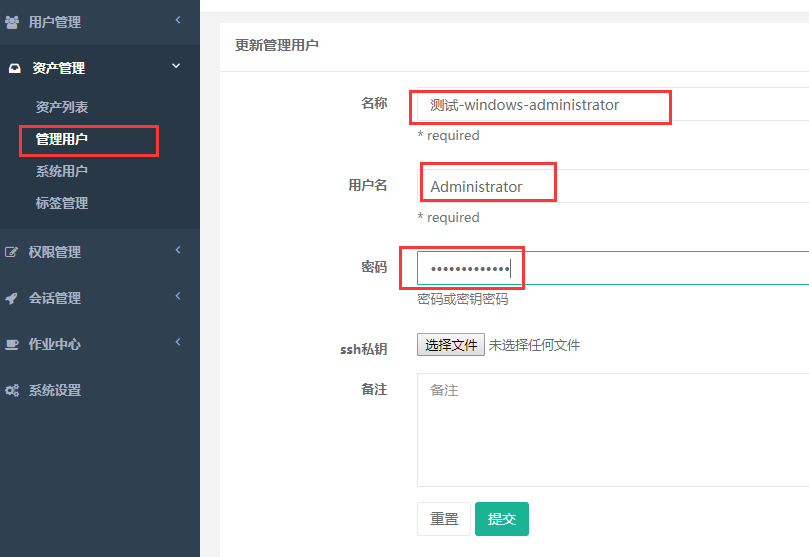

7.2)创建 Windows 系统用户
由于目前 Windows 不支持自动推送,所以 Windows 的系统用户设置成与管理用户同一个用户(交换机、Windows等设备不支持 Ansible, 需手动填写账号密码)。Windows 资产协议务必选择 rdp,并且要去掉自动生成密钥、自动推送勾选。
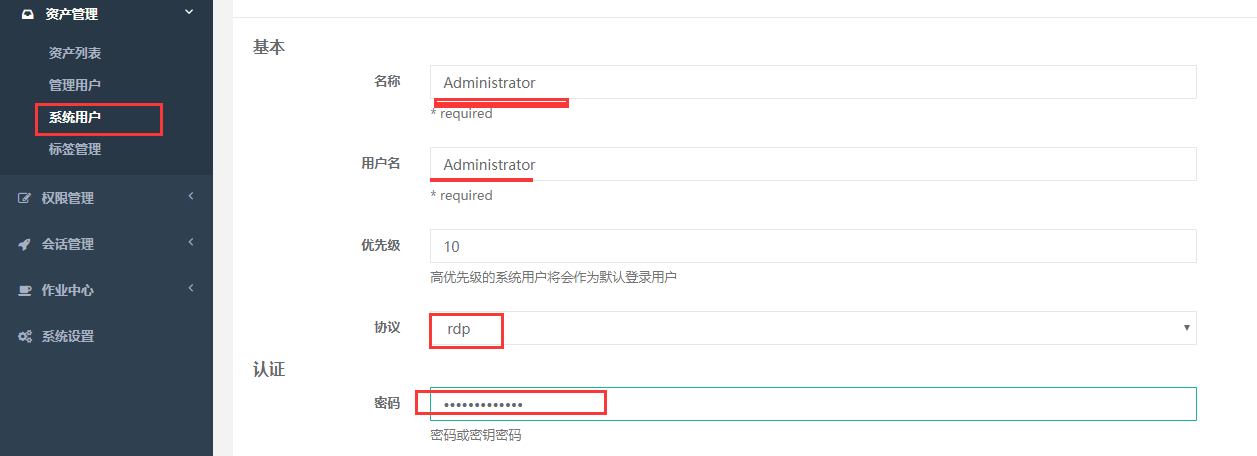
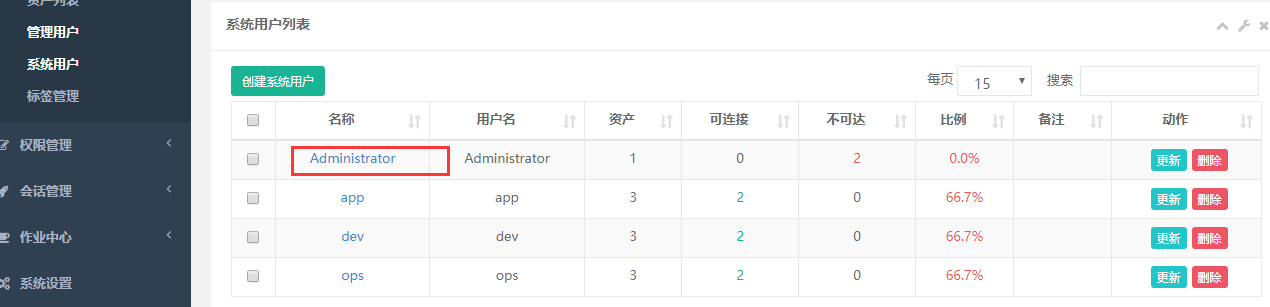
7.3)创建 Windows 资产
同创建 Linux 资产一样。创建 Windows 资产,系统平台请选择正确的 Windows,端口号为3389,IP 和 管理用户请正确选择,确保管理用户能正确登录到指定的 IP 主机上。
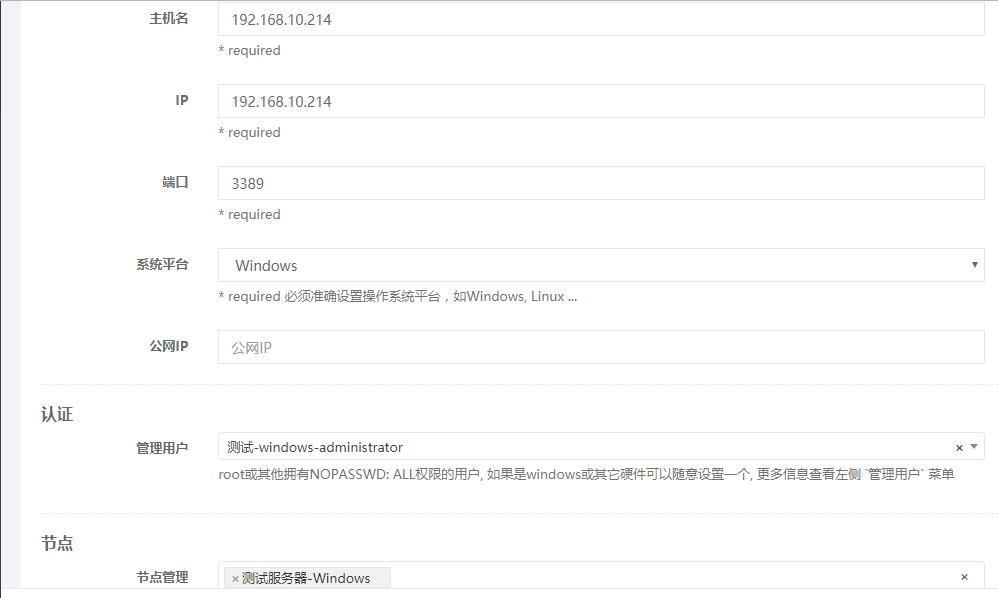
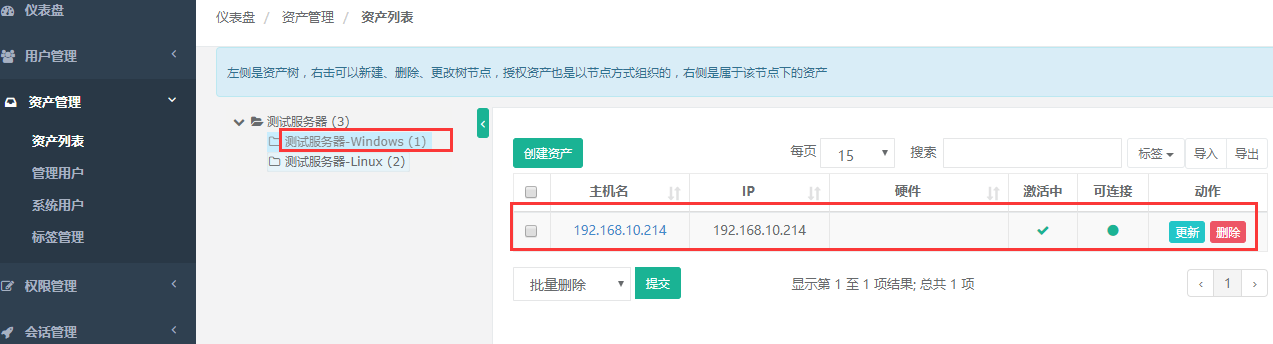
7.4) Windows 资产创建授权规则
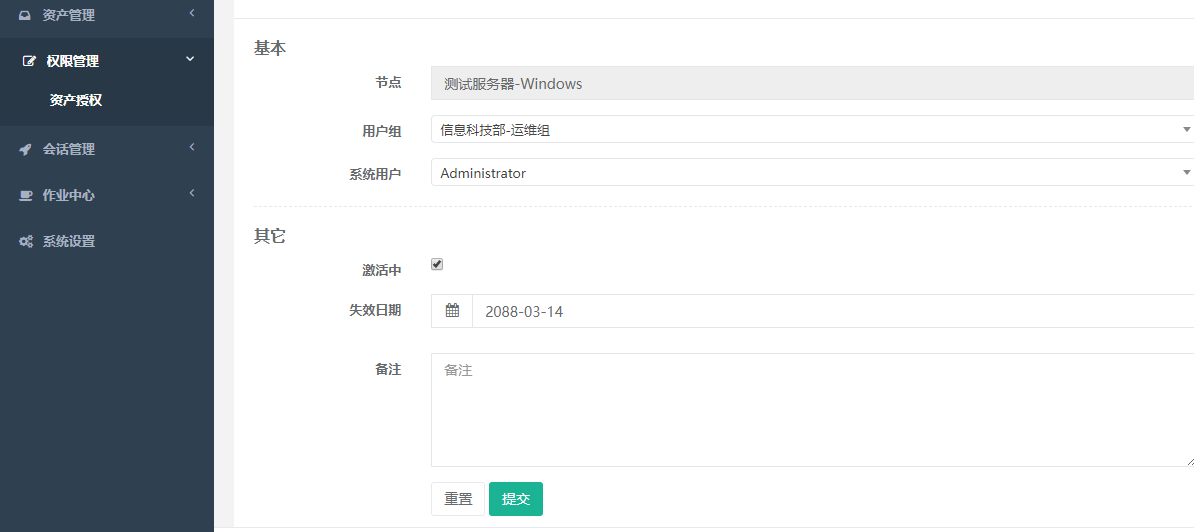
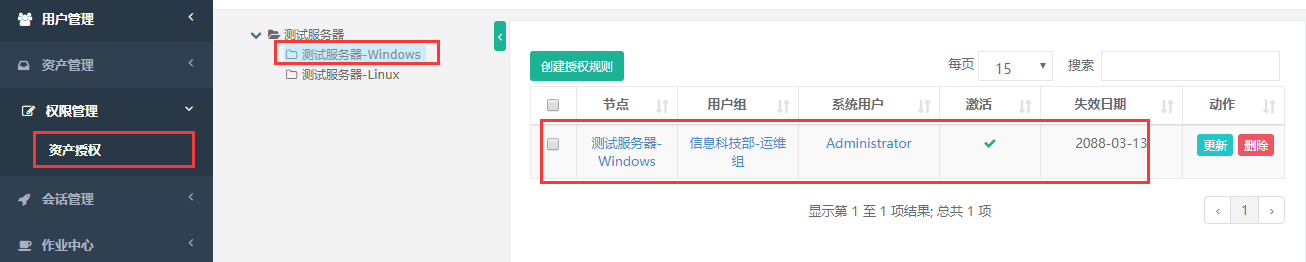
7.5)Windows 无法连接的问题及解决
a)如果白屏 可能是nginx配置文件的guacamole设置的不对,也可能运行guacamole的docker容器有问题,总之请求到不了guacamole
b)如果显示没有权限 可能是你在 终端管理里没有接受 guacamole的注册,请接受一下,如果还是不行,就删除刚才的注册,重启guacamole的docker重新注册
c)如果显示未知问题 可能是你的资产填写的端口不对,或者授权的系统用户的协议不是rdp
d)提示无法连接服务器,请联系管理员或查看日志 一般情况下是登录的系统账户不正确,可以从Windows的日志查看信息
e)提示网络问题无法连接或者超时,请检查网络连接并重试,或联系管理员 一般情况下是防火墙设置不正确,可以从Windows的日志查看信息
==========================================================================================
在如上步骤添加windows主机资产后,在Web终端里可以正常登录Linux主机,但是却不能正常登录Windows主机,报错如下:
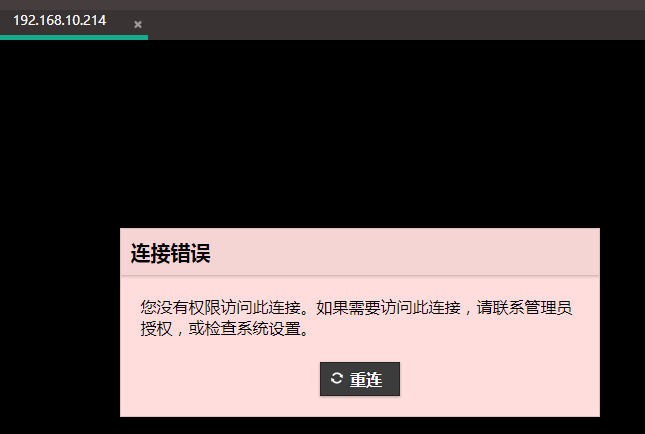
产生的原因:在Jumpserver终端管理里没有成功接受guacamole的注册,如下图所示, guacamole注册后显示的是"不在线"状态!!!
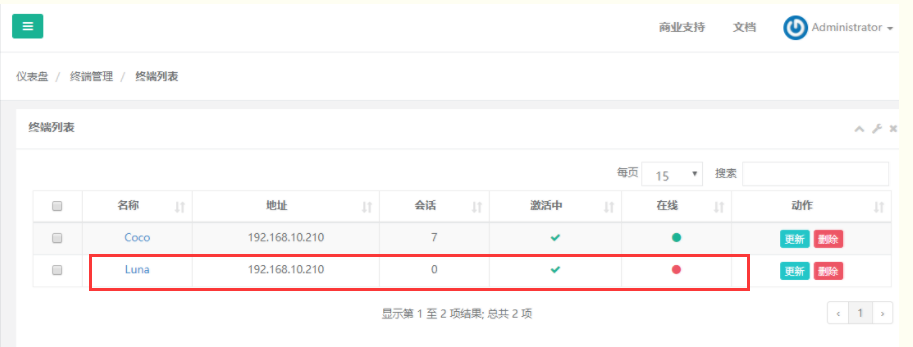
解决办法:需要删除之前的guacamole注册,然后重启guacamole的docker服务,并且重新注册guacamole!必须保证guacamole注册后是"在线"状态!
(py3) [root@jumpserver-server conf.d]# docker ps
CONTAINER ID IMAGE COMMAND CREATED STATUS PORTS NAMES
658b243e1106 registry.jumpserver.org/public/guacamole:1.0.0 "/init" 21 hours ago Up 21 hours 0.0.0.0:8081->8080/tcp jms_guacamole (py3) [root@jumpserver-server conf.d]# docker rm -f `docker ps -a -q`
658b243e1106 (py3) [root@jumpserver-server conf.d]# docker ps
CONTAINER ID IMAGE COMMAND CREATED STATUS PORTS NAMES
(py3) [root@jumpserver-server conf.d]# docker ps -a
CONTAINER ID IMAGE COMMAND CREATED STATUS PORTS NAMES (py3) [root@jumpserver-server conf.d]# lsof -i:8081
(py3) [root@jumpserver-server conf.d]# (py3) [root@jumpserver-server conf.d]# docker run --name jms_guacamole -d -p 8081:8080 -v /opt/guacamole/key:/config/guacamole/key -e JUMPSERVER_KEY_DIR=/config/guacamole/key -e JUMPSERVER_SERVER=http://192.168.10.210:8080 registry.jumpserver.org/public/guacamole:1.0.0
e8b976408ef41c1ddafe8d8b9d968c4886136aab9d53d7c75fd218b2725f6b29 (py3) [root@jumpserver-server conf.d]# lsof -i:8081
COMMAND PID USER FD TYPE DEVICE SIZE/OFF NODE NAME
docker-pr 11785 root 4u IPv6 549583 0t0 TCP *:tproxy (LISTEN) (py3) [root@jumpserver-server conf.d]# docker ps
CONTAINER ID IMAGE COMMAND CREATED STATUS PORTS NAMES
e8b976408ef4 registry.jumpserver.org/public/guacamole:1.0.0 "/init" 8 seconds ago Up 6 seconds 0.0.0.0:8081->8080/tcp jms_guacamole
注册guacamole的时候,名称保持默认不变(即是以Gua开头的默认名称)!guacamole注册成功后,过一会儿,就会发现已经是"在线"状态了!
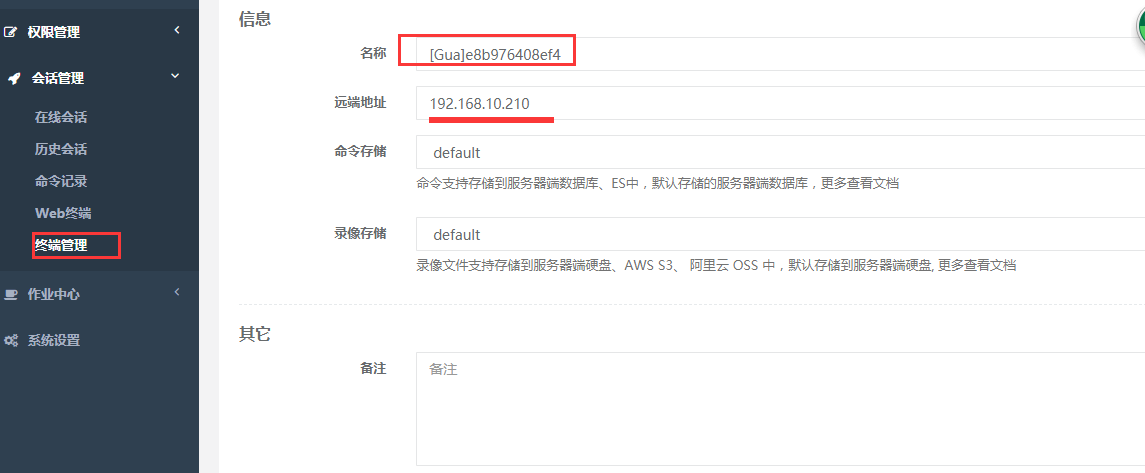
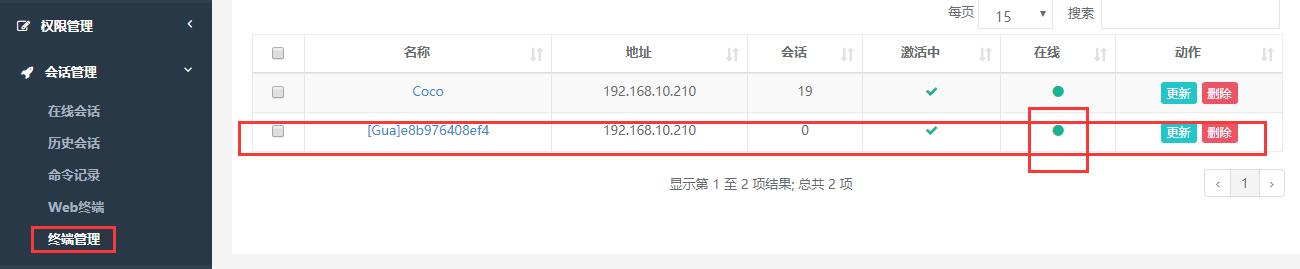
这样使用创建的非管理用户登录Jumpserver,从web终端里就能成功登录Windows主机了!
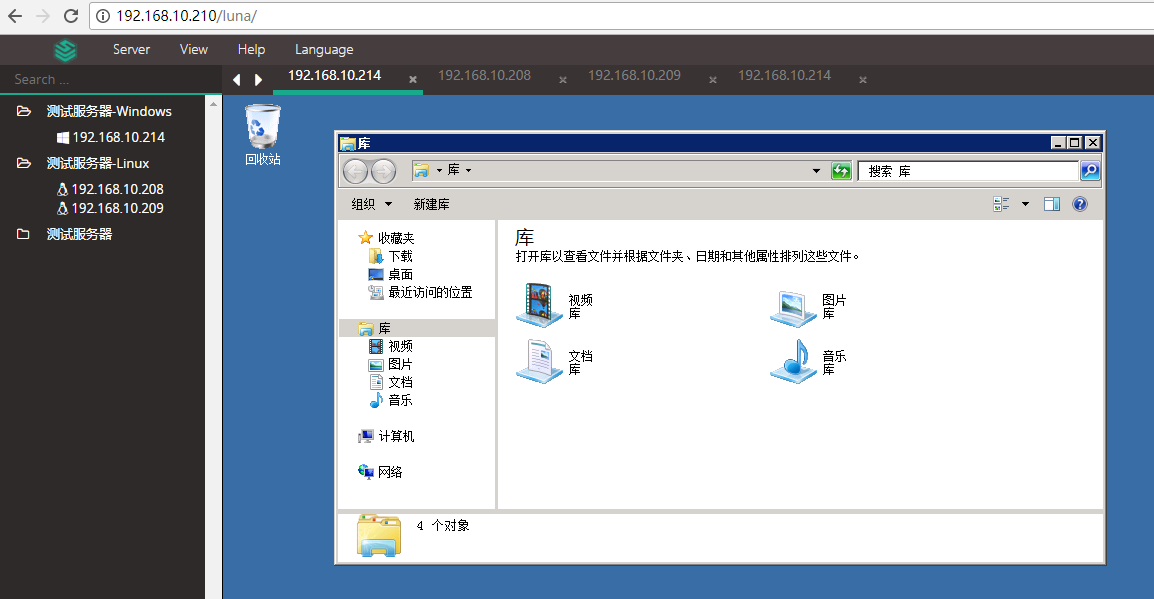
Centos7.3下安装Jumpserver 1.0.0(支持windows组件)的更多相关文章
- Centos7.4下安装Jumpserver 1.0.0(支持windows组件)
0)系统环境CentOS 7.4 IP: 192.168.100.10 [root@jumpserver-server ~]# cat /etc/redhat-release CentOS Linux ...
- CentOS7.5下安装Mycat连接MySQL8.0
MyCat详细介绍,请参考https://www.biaodianfu.com/mycat.html 9066管理端口,请参考https://www.cnblogs.com/parryyang/p/5 ...
- centos7系统下安装php-fpm并配置nginx支持并开启网站gzip压缩
注:此处不介绍nginx的安装.以下教程默认已安装nginx. 1. yum install -y php-fpm yum install php-pdo yum install php-mysql ...
- CentOS7 Python3下安装 TensorToolbox 1.0.22时的一些错误及解决办法
CentOS7 Python3下安装 TensorToolbox 1.0.22 (python3) [jiangshan@localhost ~]$ pip install TensorToolbox ...
- Centos 7.0 下安装 Zabbix server 3.0服务器的安装及 监控主机的加入(1)
一.本系列分为6部分 1.Centos 7.0 下安装 Zabbix server 3.0服务器的安装及 监控主机的加入 2.Centos 6.5 下安装 Zabbix server 3.0服务器的安 ...
- centos7.2下安装Mysql笔记
centos7.2下安装Mysql笔记 安装 MySQL 适用于 CentOS 7.0 或以后版本: yum install mariadb mariadb-server 适用于 CentOS 6.8 ...
- Centos7.2下安装redis&通用键值命令
Centos7.2下安装redis&通用键值命令 Centos7.2下安装redis 官方网站:https://redis.io/ 1.进入/usr/local/src/目录 cd /usr/ ...
- linux centos7环境下安装apache2.4+php5.6+mysql5.6 安装及踩坑集锦
linux centos7环境下安装apache2.4+php5.6+mysql5.6 安装及踩坑集锦(一) 一.Linux下安装MySQL 1.下载 下载地址:http://dev.mysql.co ...
- Linux centos7环境下安装JDK的步骤详解
Linux centos7环境下安装JDK的步骤详解 测试root用户下JAVA版本 输入命令: java –version 1.先到Oracle官网里下载好jdk,网址如下: http://ww ...
随机推荐
- 转:Vue2.0+组件库总结
UI组件 element - 饿了么出品的Vue2的web UI工具套件 Vux - 基于Vue和WeUI的组件库 mint-ui - Vue 2的移动UI元素 iview - 基于 Vuejs 的开 ...
- nginx基础知识总结
1.nginx的工作模式 master/worker工作模式: 一个master进程: 负载加载和分析配置文件.管理worker进程.平滑重启升级等. 一个或多个worker进程 处理并响应用户请求 ...
- SAP ABAP 如何查找SMOD增强
1.查找程序名 T-CODE:SE93 2.查找开发类 T-code:se38 3.查找SMOD增强 T-CODE:SE16N.表:TADIR 4.查看增强具有哪些功能 T-CODE:SE16N.表: ...
- git命令行解决冲突文件步骤
原文https://blog.csdn.net/zwl18210851801/article/details/79106448 亲测有用,解决git冲突的好办法 方法一(推荐使用): git pull ...
- C#的list和arry相互转化
,从System.String[]转到List<System.String> System.String[] str={"str","string" ...
- 在阿里云Centos下LNMP环境搭建
首先,需要安装C语言的编译环境,因为Nginx是C语言编写的.通常大多数Linux都会默认安装GCC,如果没有的话,可以如下安装. 安装make: yum -y install gcc automak ...
- ES6生成器函数generator
ES6生成器函数generator generator是ES6新增的一个特殊函数,通过 function* 声明,函数体内通过 yield 来指明函数的暂停点,该函数返回一个迭代器,并且函数执行到 y ...
- nginx环境搭建
nginx安装步骤 安装nginx[root@insure opt]# yum install nginx启动nginx [root@insure opt]# service nginx start ...
- 【Codeforces Round 1132】Educational Round 61
Codeforces Round 1132 这场比赛做了\(A\).\(B\).\(C\).\(F\)四题,排名\(89\). \(A\)题\(wa\)了一次,少考虑了一种情况 \(D\)题最后做出来 ...
- Android学习之基础知识四-Activity活动7讲(活动的启动模式)
在实际的项目开发中,我们需要根据特定的需求为每个活动指定恰当的启动模式.Activity的启动模式一共有4种:standard.singleTop.singleTask.singleInstance. ...
